
Mỗi người trong chúng ta đều có lúc mong muốn thay đổi biệt danh của mình trong trò chơi. Điều này có thể xuất phát từ nhiều lý do: lớn lên và không còn phù hợp với tên cũ, mong muốn thay đổi danh tính ảo, hay đơn giản là nghĩ ra một cái tên thú vị hơn. Nhờ hướng dẫn của chúng tôi, bạn sẽ biết cách thay đổi tên của mình trong Fortnite.
Những điều cần biết về biệt danh trong Fortnite
Trong Fortnite, tên hiển thị của bạn là tên mà người chơi khác nhìn thấy khi bạn chơi trò chơi. Nó gắn liền với tài khoản Epic Games của bạn, vì vậy bất kỳ thay đổi nào sẽ ảnh hưởng không chỉ đến Fortnite mà còn đến tất cả các trò chơi khác liên quan đến tài khoản Epic Games của bạn, như Rocket League hay Fall Guys.
Ghi chú quan trọng:
- Bạn chỉ có thể thay đổi tên hiển thị của mình một lần mỗi hai tuần.
- Việc thay đổi tên hiển thị là miễn phí, và không giới hạn số lần thay đổi, ngoại trừ giới hạn đã nhắc đến ở điểm trước.
Cách thay đổi tên của bạn trong Fortnite trên PC hoặc Mac
Nếu bạn chơi trên PC hoặc Mac, bạn cần đăng nhập vào tài khoản Epic Games của mình để thay đổi tên trong Fortnite. Đây là cách thực hiện:
Bước 1: Đăng nhập vào tài khoản Epic Games của bạn
- Truy cập vào trang Epic Games.
- Nhấp vào Sign In ở góc trên bên phải của trang chủ.
- Đăng nhập bằng phương thức liên kết với tài khoản của bạn (email, Facebook, Google,...).

Bước 2: Truy cập cài đặt tài khoản
- Sau khi đăng nhập, di con trỏ lên tên người dùng của bạn ở góc trên bên phải và chọn Account trong menu thả xuống.

Bước 3: Tìm phần tên hiển thị
- Trong tab Account Info, bạn sẽ thấy phần Display Name.
- Nhấp vào biểu tượng bút chì màu xanh bên cạnh tên hiển thị hiện tại của bạn.
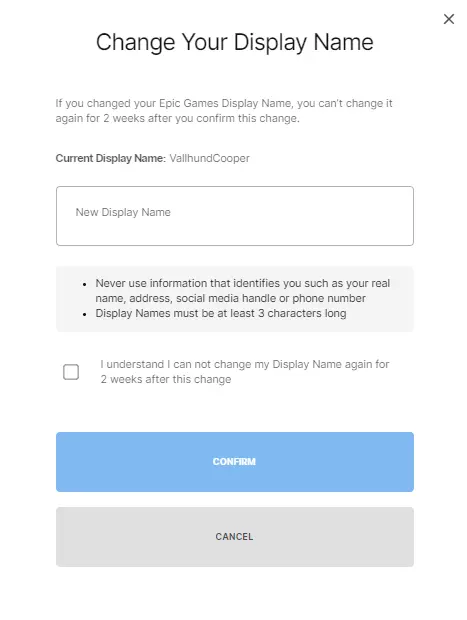
Bước 4: Nhập tên mới
- Nhập tên mới mà bạn mong muốn.
- Xác nhận bằng cách nhập lại trong ô xác nhận.

Bước 5: Lưu thay đổi
- Nhấp vào Confirm và lưu các thay đổi.
- Hoàn tất! Tên hiển thị của bạn trong Fortnite sẽ được cập nhật trên tất cả các nền tảng mà bạn sử dụng tài khoản Epic Games của mình.

Cách thay đổi tên Fortnite của bạn trên các máy console (PS4, PS5, Xbox, Switch)
Nếu bạn chơi Fortnite trên máy console, tên mà bạn thấy trong trò chơi thường là tên của tài khoản console của bạn, không phải tên hiển thị của Epic Games. Để thay đổi, bạn cần cập nhật PSN ID, Xbox Gamertag hoặc biệt danh trên Nintendo của bạn.
PlayStation (PS4/PS5)
1. Đăng nhập vào tài khoản PlayStation của bạn:
→ Trên console, đi tới Settings.
→ Chọn Account Management, sau đó vào Account Information.
2. Thay đổi Online ID:
→ Chọn Profile, sau đó đến Online ID.
→ Thực hiện theo hướng dẫn trên màn hình để chọn một tên mới. Hãy nhớ rằng thay đổi PSN ID của bạn có thể có phí và có thể ảnh hưởng đến một số trò chơi cũ đã lưu.
3. Xác nhận thay đổi tên:
→ Sau khi chọn PSN ID mới, hãy xác nhận thay đổi.
Xbox (Xbox One/Series X/S)
1. Mở cài đặt hồ sơ:
→ Nhấn nút Xbox để mở menu.
→ Chọn hồ sơ người chơi của bạn, sau đó chuyển đến Profile & System > Settings > Account.
2. Thay đổi Gamertag:
→ Chọn Gamertag và thực hiện theo hướng dẫn để thay đổi.
→ Hãy nhớ rằng thay đổi Gamertag có thể có phí nếu bạn thực hiện điều này lần thứ hai.
3. Xác nhận thay đổi:
→ Sau khi chọn Gamertag mới, nó sẽ tự động hiển thị trong Fortnite.
Nintendo Switch
1. Truy cập cài đặt tài khoản:
→ Trên màn hình chính của Switch, đi tới System Settings.
→ Kéo xuống Users và chọn hồ sơ của bạn.
2. Thay đổi biệt danh:
→ Chọn Profile, sau đó chọn Nickname.
→ Nhập biệt danh mới và xác nhận thay đổi.
Cách thay đổi tên Fortnite của bạn trên thiết bị di động (iOS/Android)
Đối với người chơi di động, quy trình thay đổi tên trong Fortnite tương tự như trên PC, vì phiên bản di động của Fortnite sử dụng tài khoản Epic Games. Để làm điều này, bạn cần thực hiện các bước sau:
- Mở trình duyệt trên thiết bị di động của bạn.
- Truy cập vào trang Epic Games.
- Đăng nhập vào tài khoản Epic Games của bạn.
- Thực hiện theo các bước trong phần “Cách thay đổi tên của bạn trong Fortnite trên PC hoặc Mac” để cập nhật tên hiển thị.
Lời khuyên khi chọn một tên mới trong Fortnite
Trước khi chọn một tên hiển thị mới trong Fortnite, hãy cân nhắc những lời khuyên sau đây:
- Hãy làm cho nó độc đáo: Cố gắng chọn một tên nổi bật nhưng cũng thể hiện phong cách, cá tính chơi game hoặc tính cách của bạn.
- Tránh các ký tự đặc biệt: Dù bạn có thể sử dụng số và dấu gạch dưới, hãy cố gắng tránh các ký tự đặc biệt quá mức, vì điều này có thể làm bạn bè bạn khó tìm thấy hồ sơ của bạn.
- Tuân thủ quy tắc: Epic Games kiểm soát nghiêm ngặt tên người chơi, do đó hãy tránh những tên xúc phạm hoặc tục tĩu để tránh bị khóa tài khoản.
- Sự nhất quán: Nếu bạn chơi nhiều trò chơi, việc sử dụng cùng một tên trên các nền tảng và tài khoản khác nhau có thể giúp bạn bè dễ dàng nhận ra bạn.



Chưa có bình luận nào! Hãy là người đầu tiên phản hồi